В този урок ще ви покажа как да създадете ефекта на обгорен лого гравиран върху дървена повърхност. За тази цел можете да използвате всеки лого, форма или текст. Гравиране може да се редактира и персонализирани според вкуса си.

Първо трябва да изберете любимите си текстура дърво. Ще използвам стария избледнели текстура на дърво, което може да бъде взето в архива.
Материали за урока:

Добавете няколко корекция слоеве за по-нататъшното напредване на възрастта на дървото. Първо добавете Brightness / Contrast (яркост / контраст), след това Hue / Saturation (Hue / Saturation).
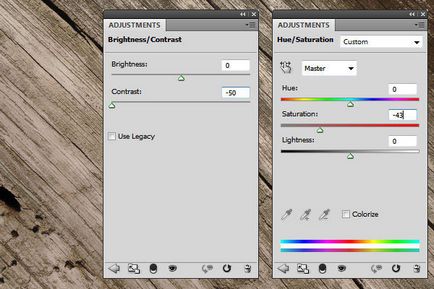
Добави в работата на нашето лого. Аз ще използва логото в ретро стил, който е създаден от самия него. Можете да го изтеглите от тук. Той е напълно може да се редактира PSD-файл. Можете също да изберете един от тези невероятни знаци ретро и да персонализирате по ваш вкус.

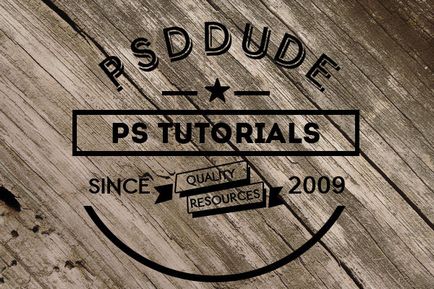
Нашето лого и текстура имат различни ъгли на видимост. Отидете на Edit> Transform> Distort (Edit-Transform-Distort) и промяна на гледната точка на логото.
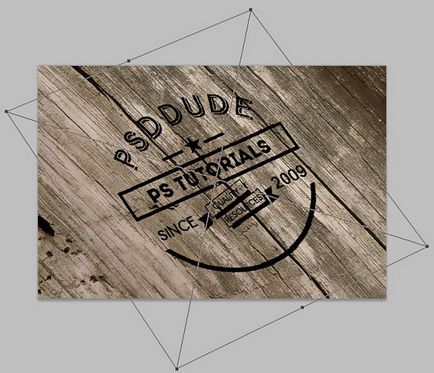
Сега всичко, което трябва да се направи - е да добавите следните стилове слой за създаване на гравиране ефект, както и ефекта на изгоряла дървесина.

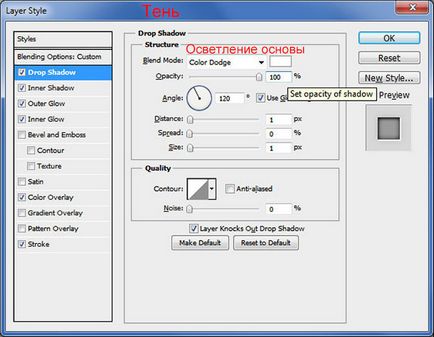
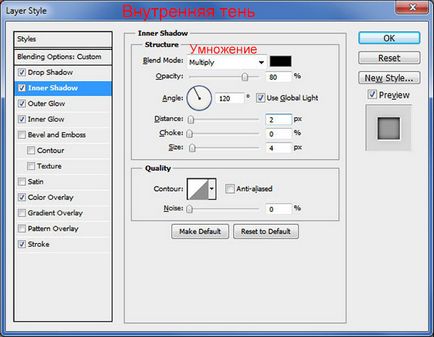
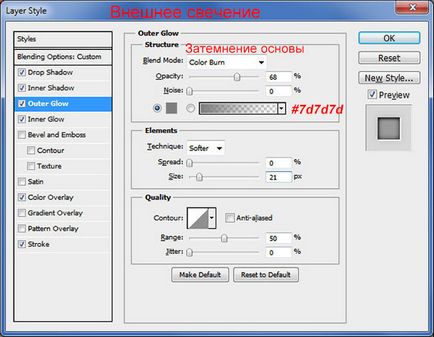
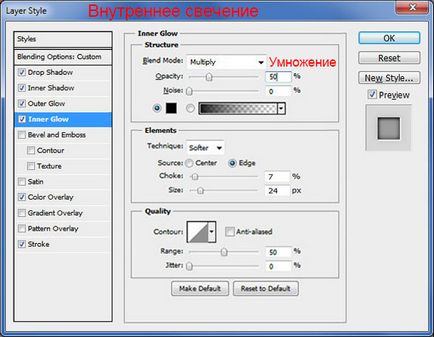
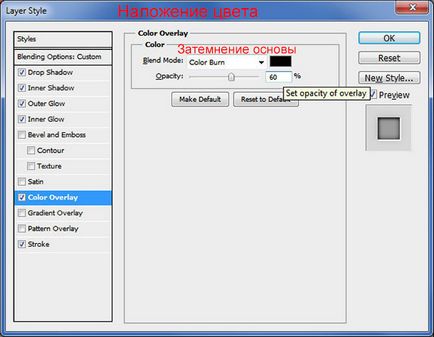
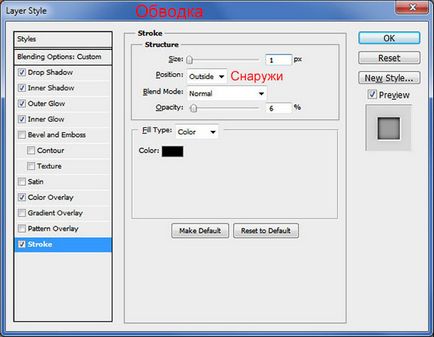

Добавки:
23603
абонати:
70 000+
Потребителят опит:
332116
Нашите други проекти:
регистрация
Регистрирайте по пощата
Свързани статии
